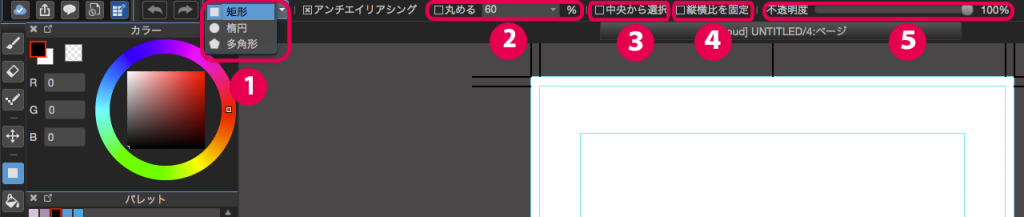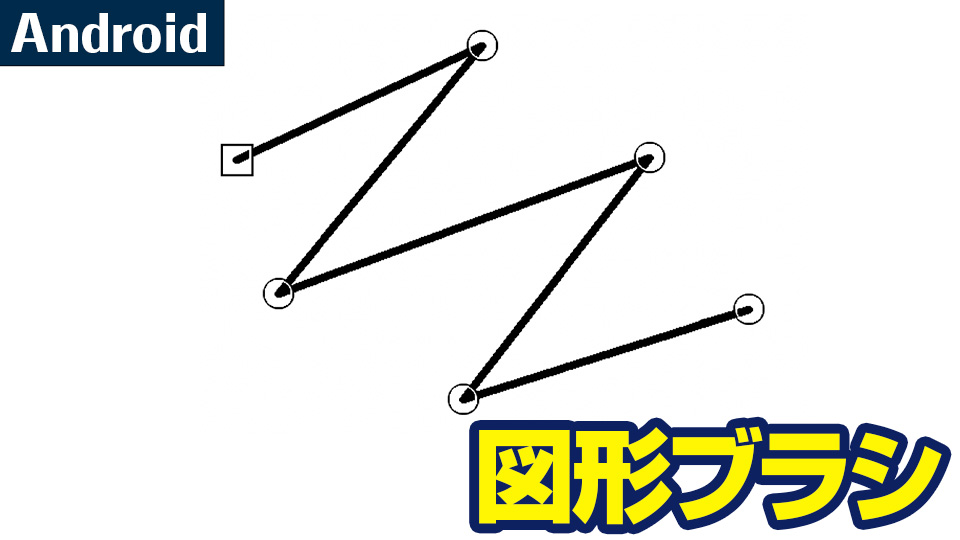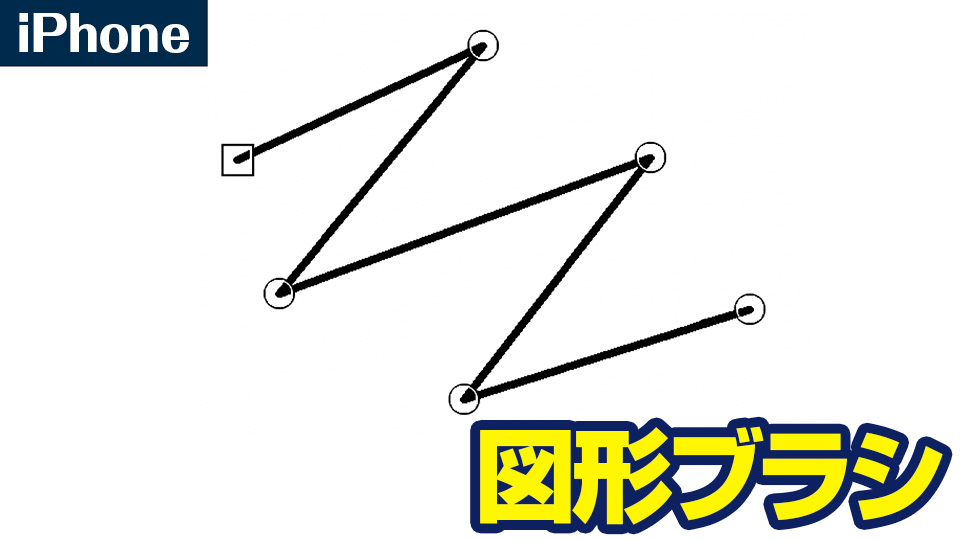2015.11.30
【PC】図形を描く
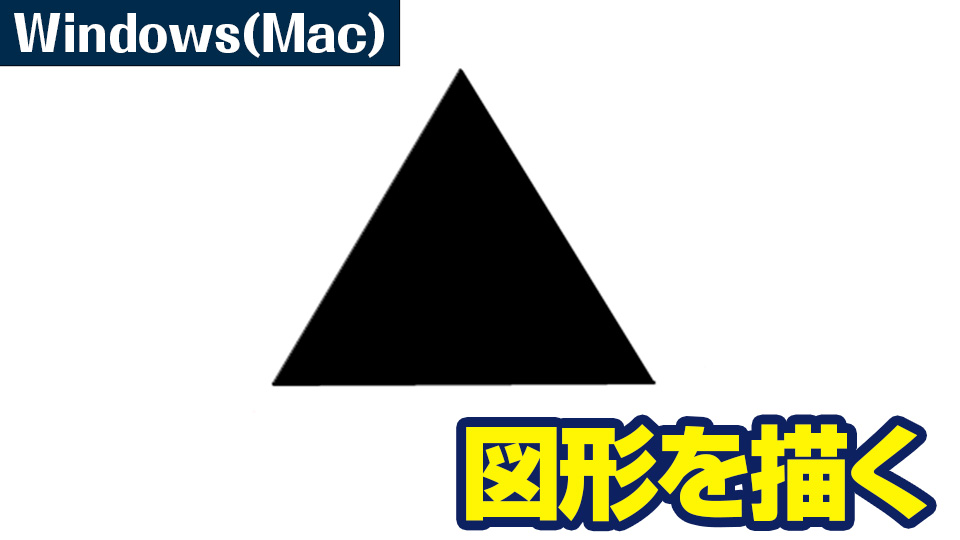
メディバンペイントPro(MediBang Paint Pro)の使い方を説明します。
今回は、図形を描く方法について説明します。
塗りつぶしの図形を描く
塗りつぶしツール![]() を利用すると、内側が塗りつぶされた図形を描くことができます。
を利用すると、内側が塗りつぶされた図形を描くことができます。
①描画する図形は「矩形」「楕円」「多角形」から選べます。
矩形・楕円はドラッグすると描くことができます。※矩形=長方形
多角形は頂点をクリックして指定し、最後の頂点をダブルクリックすると図形が確定されます。
②「丸める」をチェックすると、図形の角が丸くなります。
数値は選択もしくは直接入力で指定できます。
③「中央から選択」にチェックすると、中央から図形を描写できます。
④「縦横比を固定」にチェックすると、正方形や正円を描くことができます。
多角形の描き方
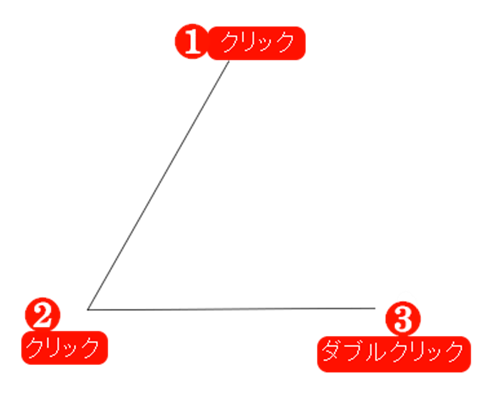
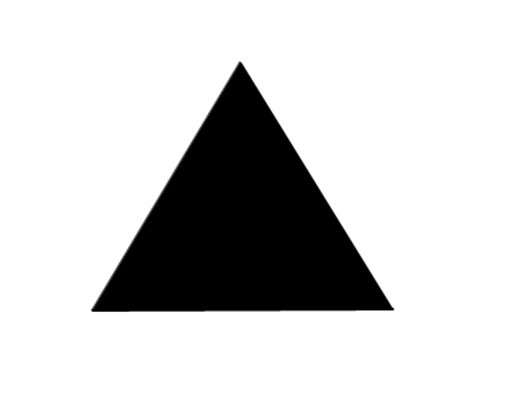
枠線のみの図形を描く

図形ブラシツールを利用すると、枠線のみの図形を描くことができます。
図形は「直線」「曲線」「矩形」「楕円」「多角形」から選択できます。
矩形・楕円はドラッグすると描くことができます。※矩形=長方形
多角形は頂点をクリックして指定し、最後の頂点をダブルクリックすると図形が確定されます。
※「縦横比を固定」にチェックすると、正方形や正円を描くことができます。
\ 使い方記事の要望を受け付けています /